So setzen Sie Fitbit Charge 2 auf die Werkseinstellungen zurück
Was Sie wissen sollten
- Gehe zu fitbit.com und melde dich bei deinem Fitbit-Konto an.
- Wähle aus Ausrüstung Symbol oben auf dem Bildschirm. Wählen 2. aufladen im Dropdown-Menü.
- Scrollen Sie zum unteren Bildschirmrand und wählen Sie Entfernen Sie diese Charge 2 von Ihrem Konto.
In diesem Artikel wird erklärt, wie Sie einen Fitbit Charge 2 auf die Werkseinstellungen zurücksetzen. Es enthält Informationen zum Hinzufügen eines Trackers zu deinem Fitbit-Konto.
So setzen Sie einen Fitbit Charge 2 auf die Werkseinstellungen zurück
Beim Zurücksetzen deines Fitbit Charge 2 auf die Werkseinstellungen werden alle zuvor gespeicherten Daten sowie alle Daten gelöscht, die noch nicht mit deinem Fitbit-Konto synchronisiert wurden. Dies kann praktisch sein, wenn Sie Ihren Charge 2 verkaufen oder verschenken möchten und keine Spuren Ihrer Daten herumhängen möchten.
im Gegensatz zu anderen Fitbit Modellen wie dem Charge HR oder Charge 3 verfügt der Charge 2 über keine Hardwaretaste, mit der Sie das Gerät zurücksetzen können. So geht's.
-
Navigieren Sie zu fitbit.com und melde dich bei deinem Fitbit-Konto an.

-
Wähle aus Ausrüstung Symbol in der oberen rechten Ecke des Bildschirms, um Ihr Gerät anzuzeigen.
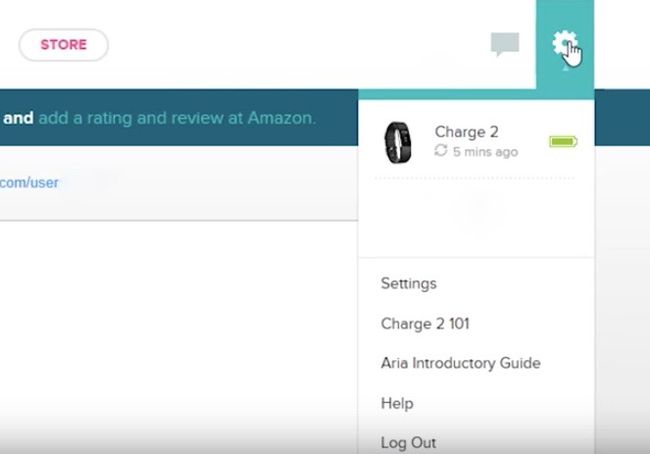
-
Auswählen 2. aufladen im Dropdown-Menü, um in die Einstellungen für das Gerät zu gelangen.
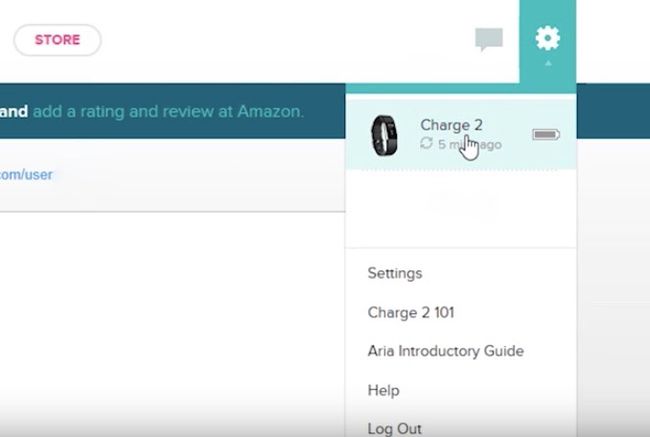
-
Wenn Sie sich in den Charge 2-Einstellungen befinden, scrollen Sie zum unteren Bildschirmrand und wählen Sie Entfernen Sie diese Charge 2 von Ihrem Konto.

Mikes Unboxing -
Sobald du das Gerät entfernt hast, ist es nicht mehr mit deiner Fitbit-App gekoppelt oder synchronisiert, und dies setzt deinen Charge 2 auf den ursprünglichen Werkszustand zurück.
Wenn Sie Ihren Charge 2 aus dem Konto entfernen, werden Ihre Tracking-Daten aus der Ansicht entfernt. In einigen Fällen möchten Sie möglicherweise einen Verlauf Ihrer Aktivitäten führen. Um diese Daten zu bewahren, führe einen Datenexport durch, bevor du das Gerät aus deinem Fitbit-Konto entfernst.
Wenn du technische Probleme mit deinem Fitbit hast, musst du wahrscheinlich keinen vollständigen Werksreset durchführen. Versuchen Sie, Ihren Tracker schnell neu zu starten. Dies kann hilfreich sein, wenn dein Fitbit nicht synchronisiert wird, sich das Display nicht einschaltet oder deine Schritte oder Aktivitäten nicht korrekt erfasst werden.
So fügst du einen Tracker wieder zu deinem Fitbit-Konto hinzu
Wenn du möchtest füge deine Charge 2 hinzu (Oder jedes Fitbit Gerät) zurück zu Ihrem Konto hat, alles, was Sie tun müssen, ist sync das Gerät mit Ihrem Fitbit-Konto mit dem Fitbit Connectapp für Mac oder Windows, oder wählen Sie die Ein Gerät einrichten Option in der Fitbit-Mobile-App.
Nachdem das Gerät wieder mit Ihrem Konto verbunden wurde, sollten Sie feststellen, dass Ihre gespeicherten Tracking-Daten und Ihr Aktivitätsverlauf weiterhin in Ihrem Konto-Dashboard oder in der mobilen App angezeigt werden können.
